Cum să remediați iPad-ul indisponibil pe ecranul de blocare? Top 3 Cele mai bune moduri
Publicat: 2022-08-31Vă întrebați să găsiți modalități de a restaura iPad-ul indisponibil? Și nu sunt sigur de ce iPad-ul tău spune iPad indisponibil pe ecranul de blocare. Nu vă faceți griji; esti la locul potrivit. Noi avem soluția. Fără îndoială, în timp ce folosești iPad-ul pentru diferite sarcini din viața de zi cu zi, este îngrozitor să vezi că ecranul iPad-ului tău nu este disponibil. Cu toate acestea, aceasta este o nouă caracteristică de securitate a iPadOS 15.2 pentru a împiedica utilizatorii neautorizați să vă acceseze dispozitivul. Acest lucru este cu siguranță pentru bine. iPad-ul dvs. nu va mai funcționa după ce primește o parolă greșită de mai multe ori, rezultând un mesaj de eroare iPad Indisponibil. Cu toate acestea, acest mesaj iPad indisponibil poate chiar să te deranjeze uneori și pe iPad-ul tău din cauza câteva greșeli anonime. Și poate deveni foarte dificil să-l manevrezi. De aceea, suntem aici astăzi pentru a vă ghida cum puteți remedia această eroare cu ușurință, fără probleme. Dar, înainte de a trece la soluții, haideți să ne uităm în profunzime la cele mai frecvente cauze ale acestora, astfel încât să le puteți rezolva în consecință.
Trei motive pe care trebuie să le cunoașteți pentru care anunțul IP indisponibil apare pe ecran
Amintiți-vă, nu puteți rezolva niciodată o problemă fără a cunoaște cauza principală a acesteia. De aceea este important să înveți cauza principală a problemei. Deci, ce înseamnă P ad indisponibil ? Și de ce iPad-ul tău îți dă această eroare. Următoarele ar putea fi principalele motive:
- Software învechit : software -ul învechit poate cauza această problemă, așa că trebuie să păstrați software-ul dispozitivului la zi.
- Probleme cu butonul de glisare: se poate întâmpla și dacă butonul de glisare nu funcționează după ce iPad-ul este blocat pentru o perioadă lungă de timp
- Încercări de parolă incorectă: multe încercări de parolă incorectă pot cauza, de asemenea, această problemă.
Top 3 cele mai bune moduri de a remedia anunțul IP indisponibil
Pe internet sunt disponibile mai multe metode; pentru a răspunde la întrebarea dvs. despre cum să remediați eroarea de indisponibilitate iPad , iată primele 3. O privire mai atentă la fiecare dintre ele vă va ajuta să înțelegeți și să remediați eroarea în cel mai bun mod posibil.
Metoda 1: Cum să remediați iPad-ul indisponibil cu iTunes
Această soluție este oficială și nu necesită instrumente sau servicii terțe. Trebuie doar să urmați pașii enumerați mai jos și problema va fi rezolvată:
- În funcție de preferințele dvs., veți avea nevoie de un PC (instalat cu iTunes) sau de un Mac (instalat (cu iTunes sau Finder).
- Pune iPad-ul în modul de recuperare dezactivându-l. Conectați-vă iPhone-ul la computer apăsând lung butonul de pe iPad.
- Acum, deschideți iTunes și accesați fila Rezumat. Va exista o opțiune de restaurare. Dispozitivul dvs. va fi restaurat imediat ce faceți clic pe el.
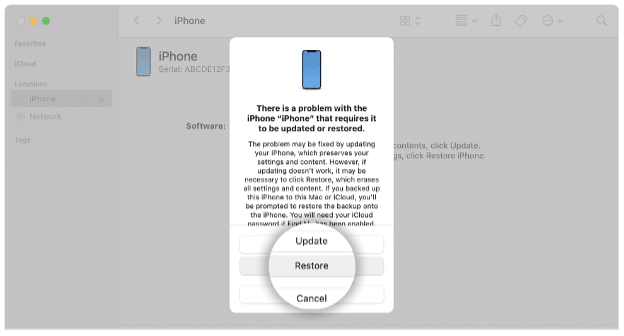
Metoda 2 : Încercați Tenorshare 4uKey – Cea mai rapidă metodă de a remedia eroarea de indisponibilitate a iPad-ului
Tenorshare 4uKey este un software minunat care poate fi folosit pentru a reseta un iPad atunci când acesta a fost blocat. Este o soluție all-in-one pentru deblocarea iPad-urilor, iPhone-urilor și iPod-urilor. Funcționează în orice scenariu, indiferent dacă există o problemă cu dispozitivul dvs., un ID Apple dezactivat sau ați uitat parola. Cu Tenorshare 4uKey, vă puteți reseta iPad-ul atunci când este blocat în cel mai sigur mod. De asemenea, poate elimina ecranul de conectare MDM, codul de acces în timpul ecranului și așa mai departe.
Cel mai convenabil lucru despre Tenorshare 4uKey este că nu aveți nevoie de experiență sau expertiză pentru ao folosi. Tot ce trebuie să faci este să urmezi câțiva pași simpli. Iată pașii pe care trebuie să-i urmezi pentru a elimina problema iPad indisponibil .
Pasul 1: Navigați pe site-ul web al Tenorshare și descărcați și instalați 4uKey.
Pasul 2: pe ecran, veți vedea câteva opțiuni. Setările implicite sunt selectate pentru modul de deblocare a iPhone-ului. Selectați Start.
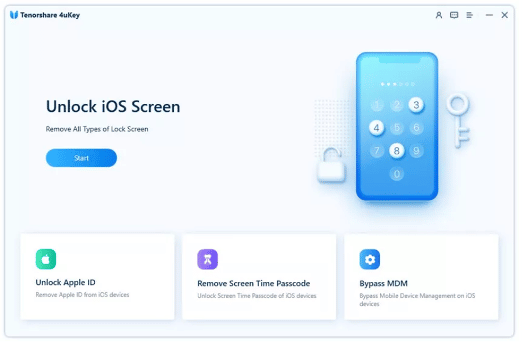

Pasul 3: Conectați iPad-ul la computer. Dispozitivul va fi detectat automat de software. Apoi faceți clic pe Următorul pentru a continua.
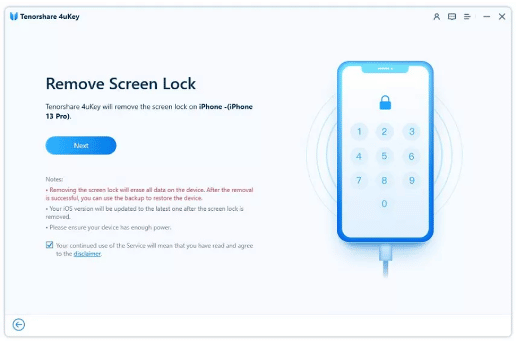
Pasul 4: Resetați dispozitivul intrând în modul Recuperare. Software-ul va oferi instrucțiuni pas cu pas. Setați modul de recuperare al dispozitivului dvs. conform acestor instrucțiuni.
Pasul 5: Software-ul detectează singur firmware-ul iPad-ului. Faceți clic pe butonul Descărcare după ce ați selectat locația de pe computer. Descărcarea firmware-ului va fi inițiată automat.
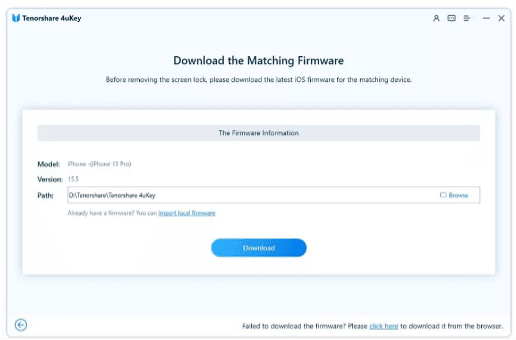
Pasul 6: Ultimul pas este să faceți clic pe Start to Remove. Procesul de resetare va începe. Vă rugăm să așteptați câteva minute. Veți vedea mesajul de deblocare pe ecran.
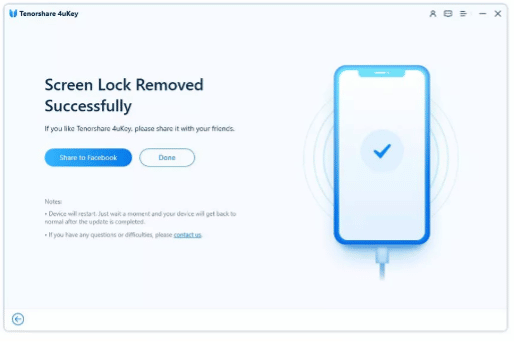
Dispozitivul dvs. este acum gata de utilizare.
Metoda 3: Cum să remediați eroarea de indisponibilitate a iPad-ului fără computer
Dacă nu aveți niciun computer disponibil la fața locului sau nu doriți să treceți prin acest proces, mai aveți opțiunea de a vă debloca iPad-ul. Există o mulțime de metode diferite disponibile, dar cele enumerate mai jos sunt cele mai simple pe care le puteți încerca:
- Deblocați iPad fără computer prin iCloud (necesită parola)
- Deblocați iPad-ul fără computer prin configurarea anterioară de ștergere automată
Puteți merge cu oricare dintre acestea, dar vă recomandăm cel mai simplu și eficient, „Deblocați iPad fără computer prin iCloud”.
1. Deblocați iPad-ul fără computer prin iCloud (este nevoie de parolă)
Dacă doriți să vă deblocați iPad-ul fără un computer prin iCloud, o puteți face în felul următor. Cu toate acestea, este important să aveți parola pentru acest tip de resetare.
Pasul 1: De pe dispozitivul unui prieten sau alt smartphone, vizitați site-ul oficial iCloud (www.iCloud.com).
Pasul 2 : Conectați-vă. (Veți avea nevoie de ID-ul Apple și parola pentru a vă conecta.)
Pasul 3 : Selectați „Găsiți iPhone-ul meu”.
Pasul 4 : Selectați un model de iPad din lista „Toate dispozitivele”.
Pasul 5 : Faceți clic pe „Ștergeți iPad” pentru a confirma ștergerea datelor iPad. Codul de acces al ecranului iPad-ului și toate datele vor fi șterse de la distanță. La finalizare, iPad-ul va fi deblocat.
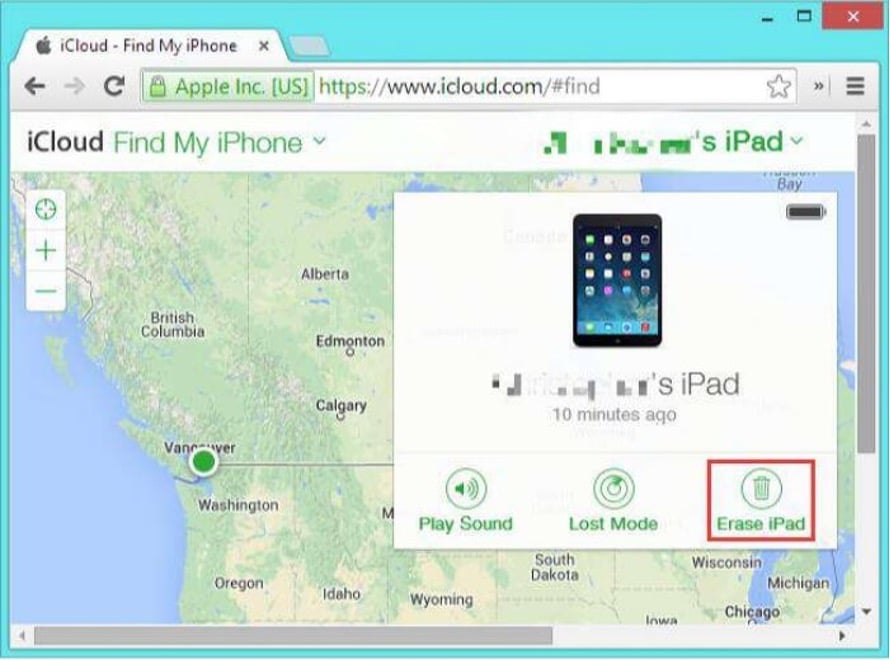
2. Deblocați iPad -ul fără computer prin configurarea anterioară de ștergere automată
iPad-urile pot fi, de asemenea, deblocate fără un computer utilizând Ștergerea automată. Când vă configurați parola, puteți activa această opțiune și funcționează după ce introduceți parola greșită de 10 ori. Singura cerință pentru metoda de ștergere automată este ca „Ștergerea automată” să fie deja activată în timp ce setați parola. Iată cum puteți activa ștergerea automată pe iPad după ce ați fost blocat:
Pasul 1: Accesați „Setări > Atingeți ID și parolă”.
Pasul 2: Derulați în jos și faceți clic pe fila Ștergere date pentru a activa „Ștergerea automată”.
Odată ce aveți deja acest tip de configurare, singurul lucru pe care trebuie să-l faceți pentru a vă debloca iPad-ul este să introduceți parola greșită de 10 ori. Datele și parola iPad-ului dvs. vor fi șterse de opțiunea de ștergere automată. Va fi ca nou când reporniți iPad-ul.
Concluzie
De obicei, vedeți mesajul iPad indisponibil dacă introduceți parola greșită de mai multe ori la rând. Cu toate acestea, poate fi rezolvată prin diferite metode dacă știți motivul acestei erori. În articolul de astăzi, am discutat ce înseamnă o eroare iPad indisponibil și cum să restabilim un iPad indisponibil. Acum aveți diferite metode de încercat, alegeți-o pe cea mai bună în funcție de situația dvs. și sunteți gata.
Amintiți-vă, Tenorshare 4uKey funcționează cel mai bine aproape în toate cazurile și vă resetează iPad-ul fără a cere acreditări. Face remediarea iPad-ului indisponibil mai ușor și mai rapid. Explorează mai multe chiar aici .
